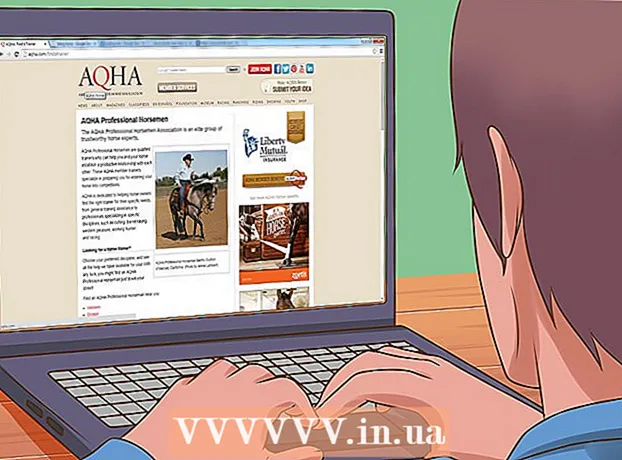Autors:
Marcus Baldwin
Radīšanas Datums:
14 Jūnijs 2021
Atjaunināšanas Datums:
1 Jūlijs 2024

Saturs
- Soļi
- 1. metode no 4: dators: Windows Movie Maker
- 2. metode no 4: dators: AVS video pārveidotājs
- 3. metode no 4: Mac: iMovie
- 4. metode no 4: Mac: Zwei-Stein
AVI video failu samazināšana vai saspiešana tiek veikta, lai tos augšupielādētu vietnē vai nosūtītu pa e -pastu. AVI video failu saspiešanu var veikt, izmantojot video rediģēšanas programmas datorā vai Mac. Process ir pietiekami vienkāršs, ja tas tiek darīts pareizi; lasiet, kā to izdarīt, dodoties zemāk.
Soļi
1. metode no 4: dators: Windows Movie Maker
 1 Datorā palaidiet Windows Movie Maker.Darbvirsmas ikona parasti attēlo šo programmu; ja nē, programmu var atrast arī, dodoties uz izvēlni "Sākt", atlasot "Visas programmas" un atrodot programmu.
1 Datorā palaidiet Windows Movie Maker.Darbvirsmas ikona parasti attēlo šo programmu; ja nē, programmu var atrast arī, dodoties uz izvēlni "Sākt", atlasot "Visas programmas" un atrodot programmu.  2 Noklikšķiniet uz pogas "Importēt video" zem virsraksta "Uzņemt video" slejā kreisajā pusē. Tiks atvērts logs, kurā varēsit apskatīt saspiestos video failus.
2 Noklikšķiniet uz pogas "Importēt video" zem virsraksta "Uzņemt video" slejā kreisajā pusē. Tiks atvērts logs, kurā varēsit apskatīt saspiestos video failus.  3 Atlasiet AVI video failu, kuru vēlaties saspiest, noklikšķinot uz faila, lai to iezīmētu. Tas automātiski ievietos saspiežamā AVI faila nosaukumu video faila izvēles loga laukā "Faila nosaukums".
3 Atlasiet AVI video failu, kuru vēlaties saspiest, noklikšķinot uz faila, lai to iezīmētu. Tas automātiski ievietos saspiežamā AVI faila nosaukumu video faila izvēles loga laukā "Faila nosaukums".  4 Noklikšķiniet uz pogas "Importēt". Parādīsies logs, kurā parādīts video faila importēšanas process.
4 Noklikšķiniet uz pogas "Importēt". Parādīsies logs, kurā parādīts video faila importēšanas process.  5 Atlasiet visus video failu komponentus, kas tikko tika importēti programmā Windows Movie Maker. Lai to izdarītu, turiet nospiestu peles kreiso pogu un velciet kursoru virs katras video faila sastāvdaļas.
5 Atlasiet visus video failu komponentus, kas tikko tika importēti programmā Windows Movie Maker. Lai to izdarītu, turiet nospiestu peles kreiso pogu un velciet kursoru virs katras video faila sastāvdaļas.  6 Velciet video komponentus uz laika skalas funkciju. Lai to izdarītu, turpiniet turēt peles kreiso pogu un velciet atlasītos komponentus uz sadaļu Laika skala Windows Movie Maker ekrāna apakšā.
6 Velciet video komponentus uz laika skalas funkciju. Lai to izdarītu, turpiniet turēt peles kreiso pogu un velciet atlasītos komponentus uz sadaļu Laika skala Windows Movie Maker ekrāna apakšā.  7 Kreisajā pusē esošajā slejā atlasiet “Saglabāt manā datorā”. Parādīsies logs "Saglabāt filmas vedni".
7 Kreisajā pusē esošajā slejā atlasiet “Saglabāt manā datorā”. Parādīsies logs "Saglabāt filmas vedni".  8 Ievadiet faila nosaukumu norādītajā apgabalā, lai atšķirtu sākotnējo AVI video failu no tikko saspiesta video faila; pēc tam noklikšķiniet uz pogas "Tālāk".
8 Ievadiet faila nosaukumu norādītajā apgabalā, lai atšķirtu sākotnējo AVI video failu no tikko saspiesta video faila; pēc tam noklikšķiniet uz pogas "Tālāk". 9 Nolaižamajā video izmēra izvēlnē atlasiet jauno izmēru, uz kuru vēlaties saspiest savu AVI video failu. Noklikšķiniet uz "Tālāk". Pēc tam jūsu AVI fails tiks saspiests mazākā izmērā (bitos). Pēc video saspiešanas vednis "Saglabāt filmu vednis" liks jums pabeigt video saspiešanu un priekšskatīt filmu. Lai to izdarītu, vienkārši noklikšķiniet uz pogas "Pabeigt".
9 Nolaižamajā video izmēra izvēlnē atlasiet jauno izmēru, uz kuru vēlaties saspiest savu AVI video failu. Noklikšķiniet uz "Tālāk". Pēc tam jūsu AVI fails tiks saspiests mazākā izmērā (bitos). Pēc video saspiešanas vednis "Saglabāt filmu vednis" liks jums pabeigt video saspiešanu un priekšskatīt filmu. Lai to izdarītu, vienkārši noklikšķiniet uz pogas "Pabeigt".
2. metode no 4: dators: AVS video pārveidotājs
 1 Lejupielādējiet programmatūru "AVS Video Converter".
1 Lejupielādējiet programmatūru "AVS Video Converter". 2 Palaidiet AVS Video Converter no darbvirsmas ikonas.
2 Palaidiet AVS Video Converter no darbvirsmas ikonas. 3 Noklikšķiniet uz pogas "Pārlūkot", kas atrodas loga AVS Video Converter labajā pusē.
3 Noklikšķiniet uz pogas "Pārlūkot", kas atrodas loga AVS Video Converter labajā pusē. 4 Atrodiet un atlasiet AVI failu, kuru vēlaties saspiest; noklikšķiniet uz "Atvērt.’
4 Atrodiet un atlasiet AVI failu, kuru vēlaties saspiest; noklikšķiniet uz "Atvērt.’  5 Atlasiet cilni "Uz AVI", kas atrodas loga AVS Video Converter augšpusē. Ja vēlaties saspiest AVI failu citā formātā, AVS Video Converter loga augšdaļā esošajās cilnēs atlasiet atbilstošo faila formātu.
5 Atlasiet cilni "Uz AVI", kas atrodas loga AVS Video Converter augšpusē. Ja vēlaties saspiest AVI failu citā formātā, AVS Video Converter loga augšdaļā esošajās cilnēs atlasiet atbilstošo faila formātu.  6 Izvēlieties faila veidu, kurā vēlaties saspiest savu AVI video failu, nolaižamajā izvēlnē "Profils", kas atrodas ekrāna AVS Video Converter centrā. Tas dos jums iespējas, pamatojoties uz to, kā tiks izmantots jūsu saspiestais AVI fails; tiem. HD video, Blackberry video, MPEG4 utt.
6 Izvēlieties faila veidu, kurā vēlaties saspiest savu AVI video failu, nolaižamajā izvēlnē "Profils", kas atrodas ekrāna AVS Video Converter centrā. Tas dos jums iespējas, pamatojoties uz to, kā tiks izmantots jūsu saspiestais AVI fails; tiem. HD video, Blackberry video, MPEG4 utt.  7 Noklikšķiniet uz pogas Rediģēt profilu blakus nolaižamajai izvēlnei Profils.
7 Noklikšķiniet uz pogas Rediģēt profilu blakus nolaižamajai izvēlnei Profils. 8 Mainiet AVI video faila bitu pārraides ātrumu, logā "Rediģēt profilu" ierakstot bitu pārraides faila lielumu laukā "Bitu pārraides ātrums"; noklikšķiniet uz pogas "Labi", lai piemērotu izmaiņas bitu pārraides ātrumā.
8 Mainiet AVI video faila bitu pārraides ātrumu, logā "Rediģēt profilu" ierakstot bitu pārraides faila lielumu laukā "Bitu pārraides ātrums"; noklikšķiniet uz pogas "Labi", lai piemērotu izmaiņas bitu pārraides ātrumā. 9 Noklikšķiniet uz pogas "Konvertēt tūlīt", kas atrodas loga AVS Video Converter apakšējā kreisajā stūrī. Parādīsies programmas logs, lai sāktu failu saspiešanas procesu.
9 Noklikšķiniet uz pogas "Konvertēt tūlīt", kas atrodas loga AVS Video Converter apakšējā kreisajā stūrī. Parādīsies programmas logs, lai sāktu failu saspiešanas procesu.  10 Kad fails ir saspiests, noklikšķiniet uz pogas "Atvērt mapi", lai atskaņotu saspiesto AVI failu.
10 Kad fails ir saspiests, noklikšķiniet uz pogas "Atvērt mapi", lai atskaņotu saspiesto AVI failu.
3. metode no 4: Mac: iMovie
 1 Palaidiet iMovie programmu.
1 Palaidiet iMovie programmu. 2 IMovie loga augšdaļā esošajā nolaižamajā izvēlnē "Fails" atlasiet "Jauns".
2 IMovie loga augšdaļā esošajā nolaižamajā izvēlnē "Fails" atlasiet "Jauns". 3 Ievadiet jaunā projekta nosaukumu, kuru vēlaties izveidot kā saspiestu AVI video failu.
3 Ievadiet jaunā projekta nosaukumu, kuru vēlaties izveidot kā saspiestu AVI video failu. 4 Nolaižamajā izvēlnē ar nosaukumu "Kur;" izvēlieties, kur vēlaties saglabāt jauno saspiesto AVI failu. noklikšķiniet uz "Izveidot.’
4 Nolaižamajā izvēlnē ar nosaukumu "Kur;" izvēlieties, kur vēlaties saglabāt jauno saspiesto AVI failu. noklikšķiniet uz "Izveidot.’  5 IMovie loga augšējā labajā pusē esošajā izvēlnē "Fails" izvēlieties "Importēt".
5 IMovie loga augšējā labajā pusē esošajā izvēlnē "Fails" izvēlieties "Importēt". 6 Atrodiet un atlasiet AVI video failu, kuru vēlaties saspiest; noklikšķiniet uz "Atvērt."AVI video fails tiks atvērts projekta rediģēšanas / laika skalas logā.
6 Atrodiet un atlasiet AVI video failu, kuru vēlaties saspiest; noklikšķiniet uz "Atvērt."AVI video fails tiks atvērts projekta rediģēšanas / laika skalas logā.  7 Izvēlnē "Fails" atlasiet "Eksportēt".
7 Izvēlnē "Fails" atlasiet "Eksportēt". 8 Noklikšķiniet uz ikonas "QuickTime".
8 Noklikšķiniet uz ikonas "QuickTime". 9 Nolaižamajā izvēlnē ar nosaukumu "Saspiest filmu:" atlasiet opciju "E-pasts" vai "Web":"atkarībā no tā, kādam nolūkam izmantojat AVI failu.
9 Nolaižamajā izvēlnē ar nosaukumu "Saspiest filmu:" atlasiet opciju "E-pasts" vai "Web":"atkarībā no tā, kādam nolūkam izmantojat AVI failu. - E -pasts: opcija "E -pasts" nodrošinās mazāko faila lielumu, kas pieejams, izmantojot šo programmu. Tomēr videoklips atbalstīs tikai zemas un zemas kvalitātes video skatīšanos.
- Web: opcija "Web" saglabās labas kvalitātes video skatīšanos, bet arī radīs nedaudz lielu faila lielumu.
 10 Atlasiet pogu "Kopīgot", pēc tam noklikšķiniet uz "Saglabāt"."Tas eksportēs AVI video failu kā saspiestu failu.
10 Atlasiet pogu "Kopīgot", pēc tam noklikšķiniet uz "Saglabāt"."Tas eksportēs AVI video failu kā saspiestu failu.
4. metode no 4: Mac: Zwei-Stein
 1 Atveriet Zwei-Stein programmatūru savā Mac datorā. Ja jums to vēl nav, varat to bez maksas lejupielādēt internetā.
1 Atveriet Zwei-Stein programmatūru savā Mac datorā. Ja jums to vēl nav, varat to bez maksas lejupielādēt internetā.  2 Atlasiet cilni “Fails” un ritiniet uz leju līdz “Importēt”."Tiks atvērta apakšizvēlne; atlasiet" Importēt videoklipu ".
2 Atlasiet cilni “Fails” un ritiniet uz leju līdz “Importēt”."Tiks atvērta apakšizvēlne; atlasiet" Importēt videoklipu ".  3 Zwei-Stein AVI faila logā atveriet AVI failu, kuru vēlaties saspiest, aicinot to izdarīt.
3 Zwei-Stein AVI faila logā atveriet AVI failu, kuru vēlaties saspiest, aicinot to izdarīt. 4 Noklikšķiniet uz pogas "Galamērķis", atlasiet "Video formāts"."Izvēlieties zemāko iespējamo video izšķirtspēju, lai saspiestu AVI video failu.
4 Noklikšķiniet uz pogas "Galamērķis", atlasiet "Video formāts"."Izvēlieties zemāko iespējamo video izšķirtspēju, lai saspiestu AVI video failu.  5 Vēlreiz noklikšķiniet uz pogas "Galamērķis" un atlasiet opciju "Kadri sekundē". Izvēlieties mazus kadrus sekundē; jo zemāki kadri sekundē, jo mazāks tiks saspiests AVI faila lielums.
5 Vēlreiz noklikšķiniet uz pogas "Galamērķis" un atlasiet opciju "Kadri sekundē". Izvēlieties mazus kadrus sekundē; jo zemāki kadri sekundē, jo mazāks tiks saspiests AVI faila lielums.  6 Vēlreiz noklikšķiniet uz "Galamērķis" un dodieties uz "Eksportēt", pēc tam atlasiet "Video operētājsistēmai Windows".’
6 Vēlreiz noklikšķiniet uz "Galamērķis" un dodieties uz "Eksportēt", pēc tam atlasiet "Video operētājsistēmai Windows".’  7 Norādītajā laukā ievadiet saspiestā AVI video faila faila nosaukumu, pēc tam noklikšķiniet uz "Labi.’
7 Norādītajā laukā ievadiet saspiestā AVI video faila faila nosaukumu, pēc tam noklikšķiniet uz "Labi.’  8 Audio kvalitātes diapazonā atlasiet opciju "Vidējā kvalitāte", lai samazinātu video faila lielumu (vēl jo vairāk); noklikšķiniet uz "Labi."Zwei-Stein saspiedīs AVI video failu līdz noteiktajam izmēram.
8 Audio kvalitātes diapazonā atlasiet opciju "Vidējā kvalitāte", lai samazinātu video faila lielumu (vēl jo vairāk); noklikšķiniet uz "Labi."Zwei-Stein saspiedīs AVI video failu līdz noteiktajam izmēram.